WebSpeed est présenté sur son site internet comme étant un programme vous permettant de tester la vitesse de votre connexion internet en utilisant un des 2 500 serveurs qu’il mette à disposition. Avant cela, et ce n’est pas indiqué sur la page d’accueil du site, WebSpeed est un injecteur de publicité, conçu donc en premier pour faire cela. Le test de la vitesse de la connexion internet n’est qu’un prétexte pour que ce programme ne soit pas détecté comme indésirable par des antivirus.
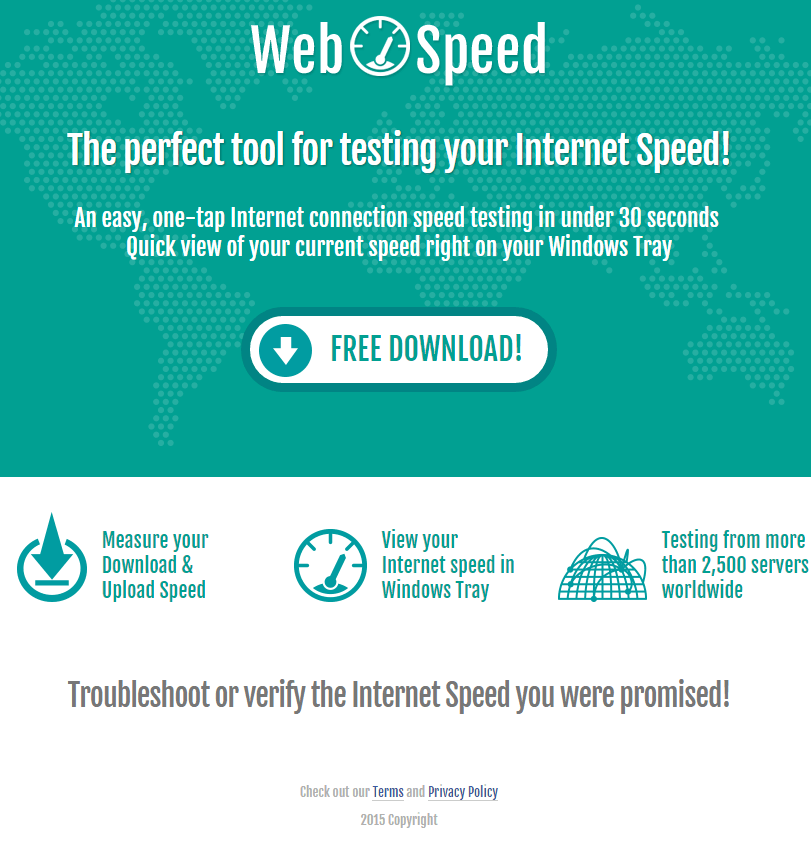
Pourant WebSpeed est un vrai indésirable qui s’installe sans en avertir explicitement l’utilisateur. On le trouve caché dans des programmes d’installation de logiciels gratuits téléchargeables sur le net. Il n’y est pas mentionné clairement que WebSpeed va s’installer et sans personnalisation du programme, ce dernier se retrouvera installé sans d’autres formalités sur votre ordinateur.
Il n’est pas simple de supprimer WebSpeed car ce dernier fait tout pour rester le plus longtemps possible sur les ordinateurs qu’il infecte. Plus il sera longtemps présent, plus de publicités pourront s’afficher et plus les cyber-escrocs à l’origine de ce programme pourront gagner de l’argent.
Prenez garde au faux blogs de sécurités qui prétendent supprimer WebSpeed, ces sites vous proposent généralement des programmes payants sans que vous n’ayez au final aucune guarantie qu’il soit bien supprimé. Comme WebSpeed s’installe généralement avec d’autres parasites nous vous recommandons de suivre l’intégralité de la procédure ci-dessous. Tous les logiciels proposés sont gratuits.

Comment supprimer WebSpeed ?
Supprimer WebSpeed avec AdwCleaner
AdwCleaner est un utilitaire de désinfection qui permet d'éradiquer rapidement WebSpeed mais également différentes adwares éventuellement cachés dans votre ordinateur.
- Téléchargez AdwCleaner en cliquant sur le bouton bleu suivant :
Téléchargez AdwCleaner - Double-cliquez sur adwcleaner.exe afin d'ouvrir le logiciel.
- Lancez une analyse de votre PC en cliquant sur Scanner
- Lorsque le scan est fini, appuyez sur le bouton Nettoyer pour effacer les menaces détectées.
- Relancer votre PC si le programme vous le suggère.
Supprimer WebSpeed avec ZHPCleaner
ZHPCleaner est un outil de sécurité gratuit qui vous offre la possibilité de vous débarrasser de tous les logiciels indésirables installés sur votre système très rapidement. Un des points fort de l'outil est sa simplicité d'utilisation : vous n'avez rien à installer, faites juste un double clic sur l'outil pour commencer à l'utiliser. Un autre clic vous donnera la possibilité ensuite de vous libérer de ces logiciels indésirables et de laisser votre système intact.
- Désactivez le temps de la désinfection Avast si ce dernier est installé sur votre ordinateur.
- Cliquez sur le bouton ci-dessous pour récupérer ZHPCleaner :
Téléchargez ZHPCleaner - Double-cliquez sur ZHPCleaner.exe pour exécuter l'utilitaire.
- Acceptez la licence.
- Appuyez sur Scanner, puis une fois l'analyse terminée, appuyez sur le bouton Nettoyer.
- Appuyez sur Non si ZHPCleaner vous propose d'ouvrir l'interface de réparation.
- Rédémarrez votre ordinateur si le logiciel vous le suggère.
Supprimer WebSpeed avec le logiciel MalwareBytes Anti-Malware
Malwarebytes Anti-Malware est un programme qui va effacer de votre ordinateur les menaces que des anti-virus classiques ne trouvent généralement pas (comme les adwares et les spywares, entre autres). Si vous souhaitez être défendu contre ce genre de virus, la version Premium de MalwareBytes Anti-Malware est un très bon investissement qui placera votre PC à l'abri (le le programme coûte 22.95 euros et vous pouvez l'installer sur 3 de vos ordinateurs).
- Téléchargez MalwareBytes Anti-Malware :
Version Premium Version Gratuite (sans fonctionnalité de protection) - Dès que le fichier est téléchargé doublez-cliquez dessus afin de démarrer l'installation du programme.
- Appuyez sur le bouton orange Corriger Maintenant à droite de la mention Aucun examen n'a été réalisé sur votre système
- Dès que le scan est fini, appuyez sur Supprimer la selection.
- Relancer votre système une fois le scan terminé si l'utilitaire vous y invite.
Supprimer WebSpeed avec le programme HitmanPro
Hitman Pro est un outil gratuit puissant qui dépiste et éradique les adwares, spywares, virus et tous les autres programmes malveillants en vérifiant de façon automatique dans le "cloud" les fichiers un peu suspects. Hitman Pro utilise ainsi à la fois la technologie de NOD32, Avira AntiVir, PG DATA Anti-Virus, Prevx et A-Squared Anti-Malware pour rechercher les programmes malveillants sur votre PC. Ces logiciels antivirus n’étant pas installés sur votre système il utilise très peu de ressources et le scan s'effectue très rapidement.
- Téléchargez HitmanPro (32 ou 64 bits en fonction de votre système):
Téléchargez HitmanPro - Double-cliquez sur le fichier téléchargé pour lancer le programme.
- Appuyez sur le bouton Suivant et acceptez la licence d'utilisation, validez avec le bouton Suivant.
- Un scan de votre ordinateur va commencer, une fois terminé cliquez sur Suivant et saisissez votre email pour activer la licence gratuite.
- Relancer votre ordinateur une fois la suppression terminée si le logiciel vous le propose.
Réinitialiser vos navigateurs (si nécessaire)
Si vous voyez encore des traces de WebSpeed après avoir suivi l'ensemble des étapes de ce guide vous pouvez réinitialiser votre navigateur en effectuant la manipulation suivante :
- Lancez Chrome et appuyez sur le menu
 en haut à droite de votre navigateur.
en haut à droite de votre navigateur. - Dirigez-vous tout en bas de la page et cliquez sur Afficher les paramètres avancés.
- Allez une nouvelle fois tout en bas de la page et cliquez sur Réinitialiser les paramètres du navigateur.
- Cliquez une nouvelle fois sur Réinitialiser.

- Téléchargez ResetBrowser :
Télécharger ResetBrowser - Enregistrez le fichier resetbrowser.exe sur votre bureau et double-cliquez sur le fichier.
- ResetBrowser vous explique ce qu'il va faire précisément sur votre système, appuyez sur Ok.
- Appuyez sur Réinitialisez Chrome et patientez.
- Quand ResetBrowser a terminé, cliquez sur Ouvrir Chrome et vous devriez être débarrassé de WebSpeed
- Démarrez Firefox.
- Dans la barre d’adresse de Firefox tapez le texte suivant about:support.
- Sur la page qui apparaît appuyez sur Réparer Firefox.

- Téléchargez ResetBrowser :
Télécharger ResetBrowser - Enregistrez le fichier resetbrowser.exe sur votre bureau et double-cliquez sur le fichier.
- ResetBrowser vous précise ce qu'il va faire précisément sur votre PC, cliquez sur Ok.
- Cliquez sur Réinitialisez Firefox et attendez.
- Quand ResetBrowser a terminé, cliquez sur Ouvrir Firefox et vous devriez être débarrassé de WebSpeed

- Téléchargez ResetBrowser :
Télécharger ResetBrowser - Enregistrez le fichier resetbrowser.exe sur votre bureau et double-cliquez dessus.
- on vous explique ce qui va se passer concrètement sur votre systèmeSi vous n'avez pas réussi à supprimer WebSpeed de votre ordinateur après voir suivi ces 5 étapes, expliquez ce que vous avez fait sur notre page support. Quelqu'un viendra vite vous apporter de l'aide ! Accéder au support.





